介绍:
– So-VITS-SVC 使用教程
– 展示只训练一天的效果已经可以以假乱真
– 介绍音轨分别是伴奏、原唱和AI克隆声音生成的歌曲
步骤:
– 下载So-VITS-SVC一键安装包: 最新So-VITS-SVC安装包下载
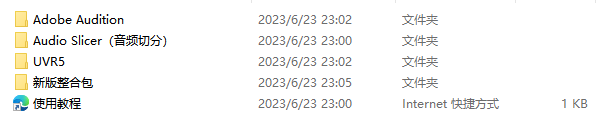
– 安装UVR5软件,用于分离歌曲中的人声和伴奏
1、在上面的安装包里,选择uvr5进行安装。
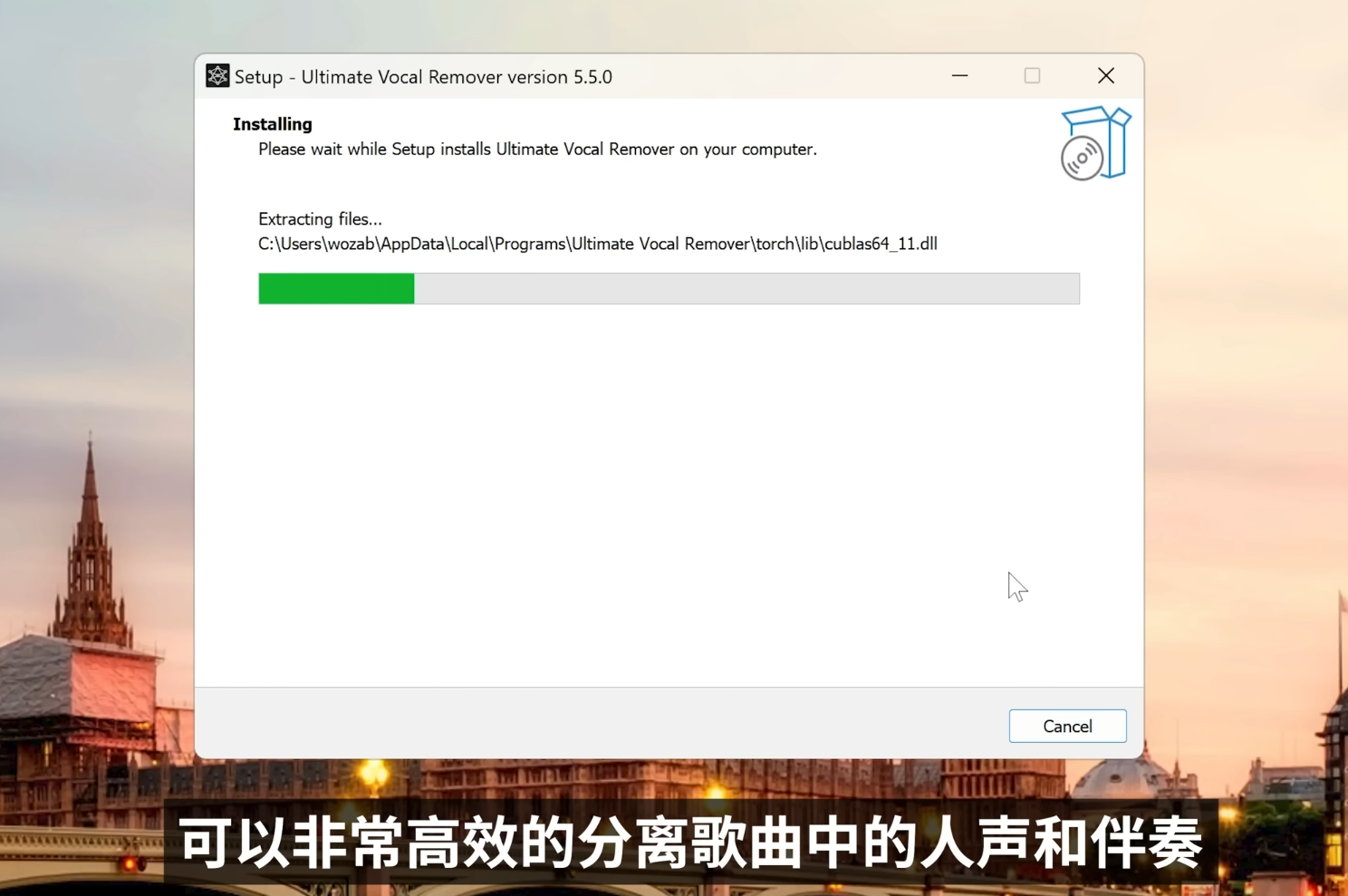
– 解压EV25模型文件,并将其放到指定目录下
1、找到模型进行解压
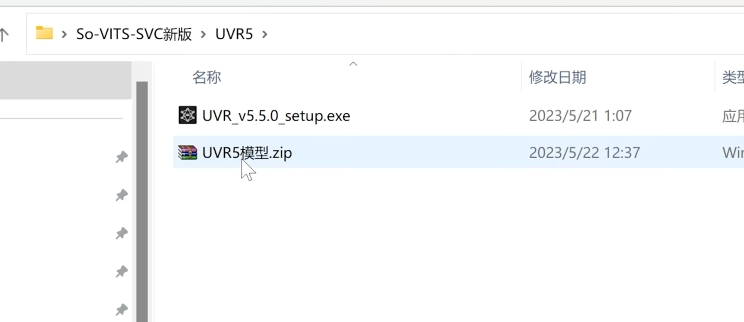
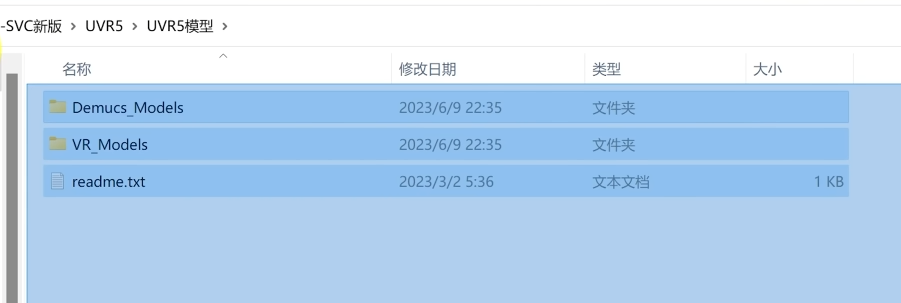
2、把模型文件放到UVR5安装目录下的models文件下。
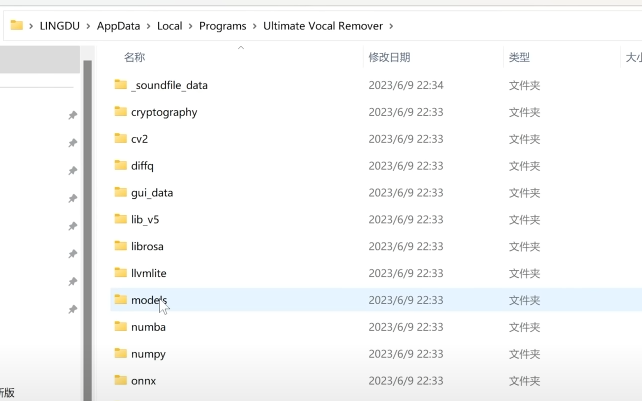
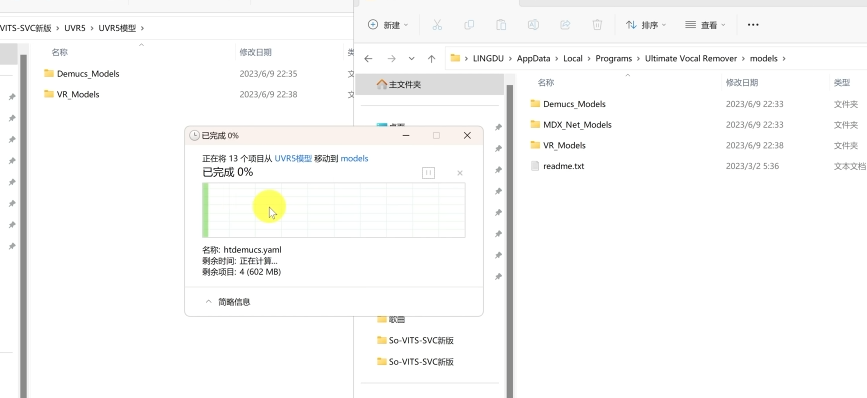
– 准备需要进行替换的歌曲音频文件,放到指定目录下
1、把下载好的歌曲文件放到新建的1文件夹中,为输入文件夹。
2、新建文件夹2为输出文件。
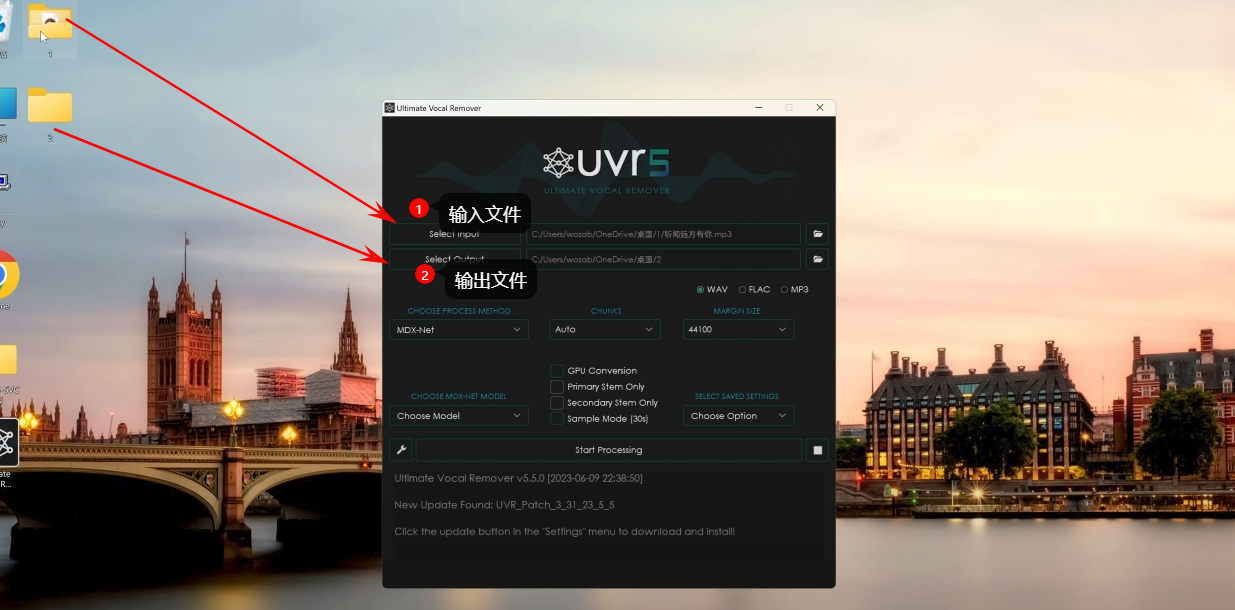
– 使用EV25分离歌曲中的人声和伴奏(第一步:分离伴奏)
– 打开So-VITS-SVC软件,选择分离后的人声和伴奏文件
– 调整参数,分离AI克隆声音的歌曲
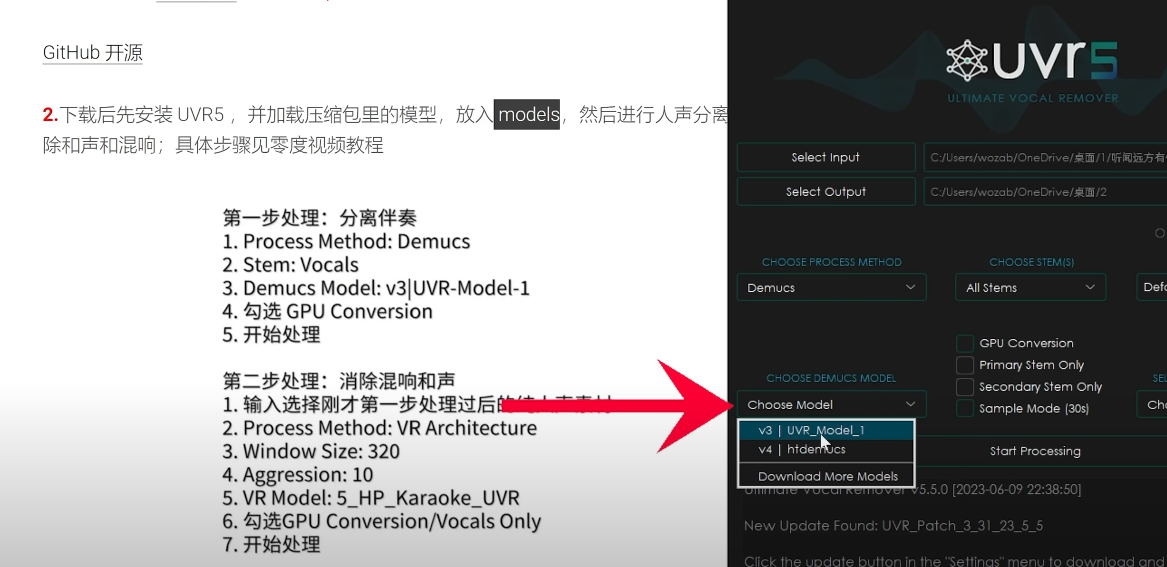
设置完会生成一个伴奏和一个原声文件:
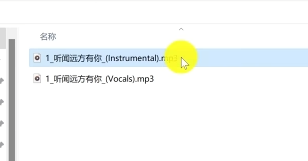
– 可以进行后期处理,如混音等(第二步,消除混响和声)
1、导入输出的文件夹2中的vocals文件。
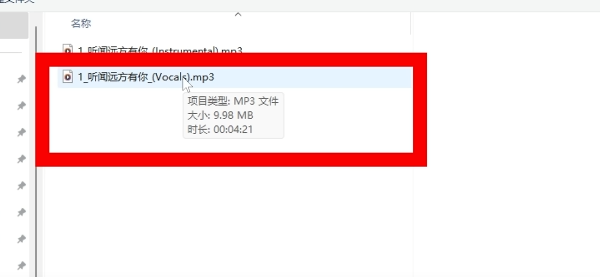
2、设置输出文件夹3.
3、设置参数:
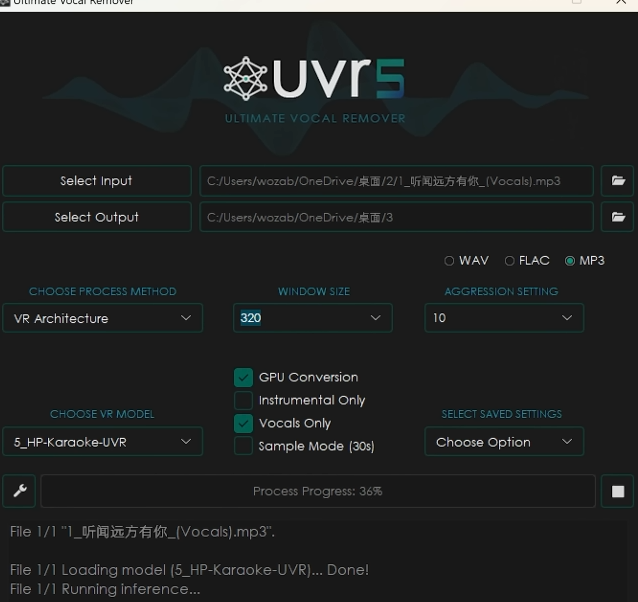
以下是具体设置参数:
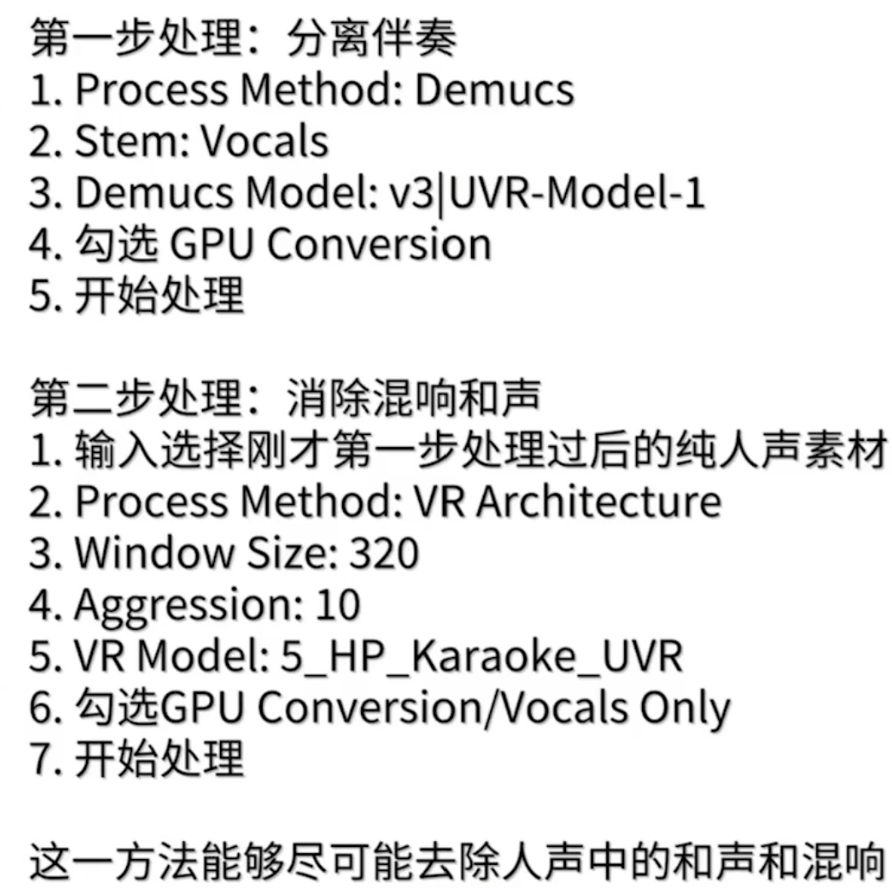
– 准备自己干净的人声,在安静的环境下录制,最好别低于30分钟,声音文件格式WAV 【文件批量重命名工具】
– Audio Slicer 进行音频分割切片,每段长度最好别超过7秒,最后把切好的音频文件夹放入 根目录的 dataset_raw 下
– so-vits-svc 文件夹下打开:启动webui.bat 正式开始训练
– 训练好后打开:启动tensorboard.bat 试听效果 ,可以的话就进行最后一步合成! 详见教程操作
注意事项:
– 分离的人声越干净,后期AI合成的效果越好
– 可以通过训练模型来提高AI克隆声音的效果
– 请勿用于商业用途,遵守相关法律法规
© 版权声明
文章版权归作者所有,未经允许请勿转载。


